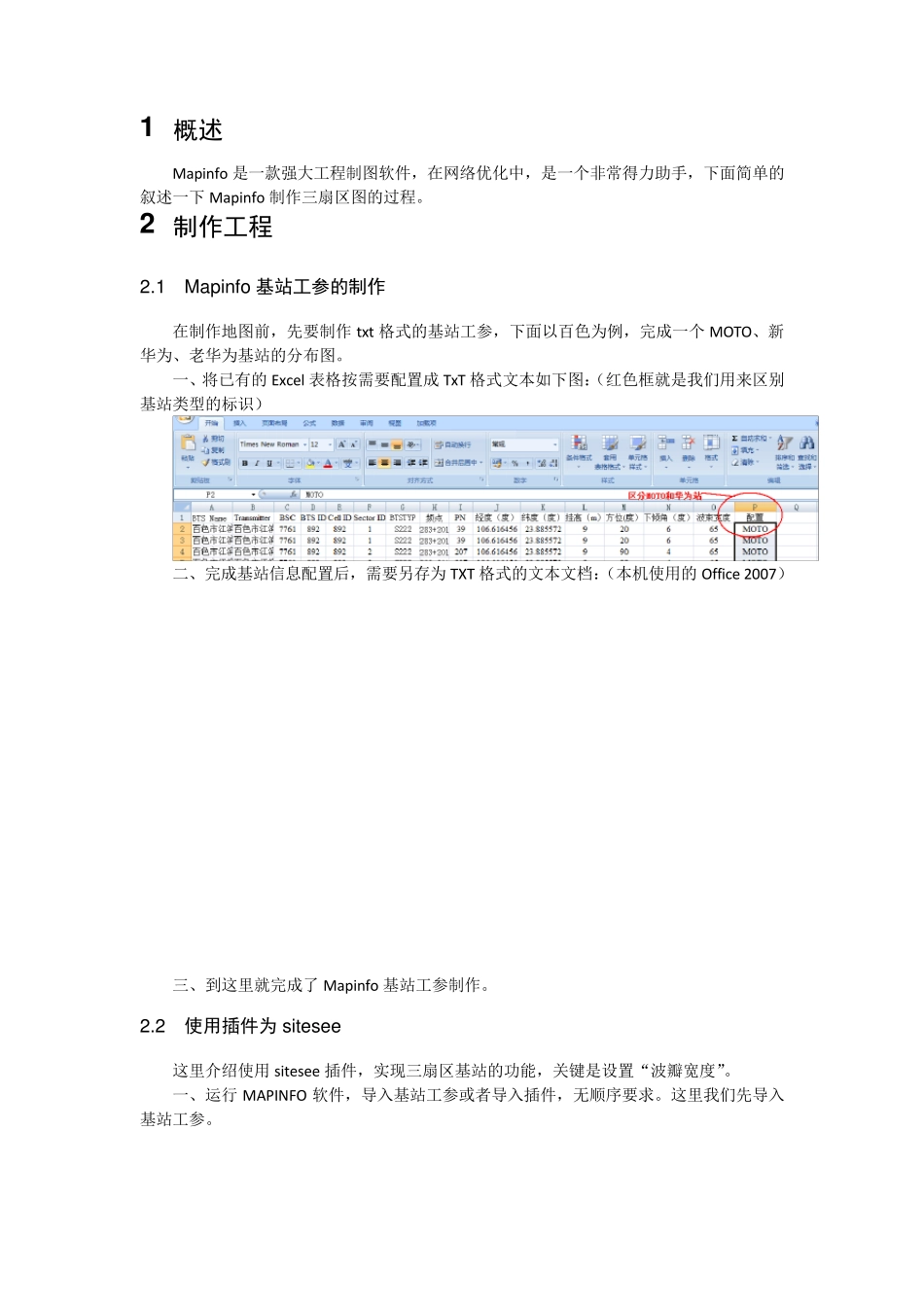1 概述 Mapinfo 是一款强大工程制图软件,在网络优化中,是一个非常得力助手,下面简单的叙述一下Mapinfo 制作三扇区图的过程。 2 制作工程 2.1 Mapinfo 基站工参的制作 在制作地图前,先要制作txt 格式的基站工参,下面以百色为例,完成一个MOTO、新华为、老华为基站的分布图。 一、将已有的Excel 表格按需要配置成TxT 格式文本如下图:(红色框就是我们用来区别基站类型的标识) 二、完成基站信息配置后,需要另存为TXT 格式的文本文档:(本机使用的Office 2007) 三、到这里就完成了Mapinfo 基站工参制作。 2.2 使用插件为sitesee 这里介绍使用sitesee 插件,实现三扇区基站的功能,关键是设置“波瓣宽度”。 一、运行 MAPINFO 软件,导入基站工参或者导入插件,无顺序要求。这里我们先导入基站工参。 二、设置属性,勾选“u se first line for colu mn titles” 字体的设置设置为不用转换,并采用第一行作为列标题。点击 OK 后即成功导入表。 三、导入插件,在TOOLS 里选择“Ru n mapbasic program”出现下图对话框,选择sitesee 插件,确定。 四、点击 Table— WFI SiteSee— Create Site Boundaries,出现对话框进行设置: 五、地图导入。成了扇区的制作后,我们需要导入地图。在“file——open”打开对话框: 浏览到我们做好的地图信息,可以按“ctrl+a”全部选择。 完成地图导入后,扇区图和地图的层次关系不同,需要重新导入扇区图,操作步骤相同,在“flie——open”,浏览到我们存储刚刚做好的基站图: 六、完成基站和地图的导入后,显示基站名,在图上右键点击,选择“layer control”进行相应的选取。 七、制作专属地图。在“Map——create thematic map” 点击“NEXT”进入下一步设置: 这里的“配置”,就是我们用来区分 MOTO、老华为和新建站基站添加的一项属性, 通过styles 设置颜色,区分基站。